

By Nathan E. Malpass, Last updated: March 26, 2018
“L'ho imparato nel modo più duro Backup Samsung sono importanti. In precedenza avevo perso tutti i miei file quando il mio vecchio telefono Samsung si è rotto. Ora che mi sono procurato un Samsung Galaxy S8, voglio iniziare a creare copie di backup dei miei file. Voglio usare un software che sia affidabile e facile da usare. Puoi suggerirne uno?
Parte 1. Cosa cercare in un software di backup SamsungParte 2. Eccellente software di backup per Samsung: FoneDog ToolkitParte 3. Altro ottimo software di backup per SamsungGuida video: come eseguire il backup Samsung usando Fonedog ToolkitParte 4. Conclusione
Decidere quale software di backup Samsung utilizzare è forse importante quanto eseguire il backup stesso. Dopotutto, la completezza del backup dipende dal software in uso.
Un software inefficace potrebbe perdere alcuni dei tuoi file. Il download da una fonte sconosciuta può anche portare a virus sul tuo computer. Molte cose possono andare storte, ma la scelta di un programma affidabile dovrebbe eliminare risultati indesiderati. Fai le tue ricerche. Chiedi consigli ai tuoi amici.
O meglio ancora, leggi il nostro riassunto dei migliori software per il backup Samsung.
Il nostro elenco di software si basa su tre criteri:
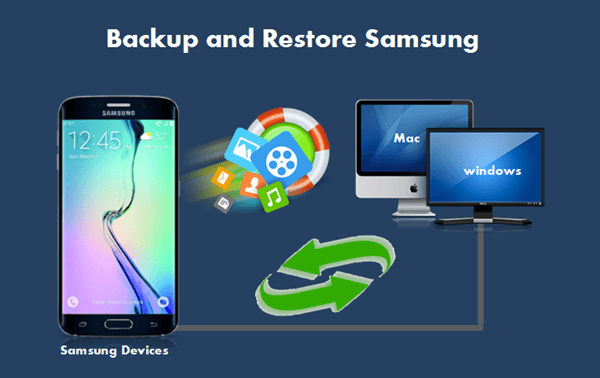
FoneDog Backup e ripristino dei dati Android è uno strumento appositamente progettato per il backup dei dati sul tuo dispositivo Android. Può anche ripristinare i backup, in modo da avere i file direttamente sul dispositivo in pochissimo tempo. I tipi di file supportati includono contatti, messaggi, registri delle chiamate, foto, video, audio e documenti. Con la sua interfaccia intuitiva, il software semplifica il processo di backup. Su 8,000 sono supportati i dispositivi Android.
Questo strumento è disponibile in FoneDog Android Toolkit. È dotato di più strumenti come Android Data Recovery e Broken Android Data Extraction. Il primo è uno strumento in grado di recuperare i file persi o cancellati, mentre il secondo può recuperare i file dai telefoni danneggiati. Con un solo software, puoi fare così tante cose.
Di seguito è una guida su come utilizzare FoneDog Android Data Backup and Restore.
Scarica e installa FoneDog Android Toolkit sul tuo computer. Avviarlo e selezionare Backup e ripristino dei dati Android dagli strumenti disponibili.

Collega il tuo smartphone o tablet Samsung al PC con un cavo USB. È possibile che venga visualizzato un messaggio che dice "Consenti debug USB" sul dispositivo. Rubinetto OK se ne vedi uno.

Questo potrebbe non essere il caso di altri utenti. Sarà necessario abilitare manualmente il debug USB. Questo può essere fatto andando a Impostazioni sul dispositivo e procedere come segue a seconda della versione di Android.
Android 4.2 o successivo
Rubinetto Info sul telefono > Premere Numero di build per sette volte> Scegli Debug USB
Android da 3.0 a 4.1
Rubinetto Opzioni dello sviluppatore > Seleziona Debug USB
Android 2.3 o versioni precedenti
Rubinetto Applicazioni > Seleziona Sviluppo > Scegli Debug USB
Una volta attivato correttamente il debug USB, il software presenterà le opzioni 2. Selezionare Backup dei dati del dispositivo. Scegli i tipi di dati che desideri includere nel backup. Per fare ciò, spunta la casella accanto al tipo di file desiderato.

Hai la possibilità di proteggere il tuo backup con una password. Se lo desideri, semplicemente Backup crittografato e impostare una password quando richiesto. Clic Inizia procedere.

Non è possibile scollegare il telefono mentre è in corso il backup. Riceverai una notifica istantanea al termine del backup. Per riferimento, il software mostrerà il numero di file di backup e la dimensione totale del file.
Ti potrebbe piacere:
Top 5 Software di backup Samsung per PC

Se si desidera recuperare il backup, ripetere i passaggi da 1 a 3. Dalle opzioni, selezionare Ripristino dei dati del dispositivo. Verranno visualizzati i file di backup esistenti. Scegline uno e premi Inizia.

Il software mostrerà diversi tipi di dati che possono essere ripristinati. Segna quelli che vuoi recuperare. Puoi anche selezionare tutto per salvare tutti i file sul telefono. Colpire ripristinare e poi OK per iniziare a ripristinare i tuoi file. Non scollegare il telefono dal computer per evitare la perdita di dati.

Questo due software è stato sviluppato da Samsung per consentire il trasferimento continuo di dati tra dispositivi. Per sapere quale utilizzare, è necessario determinare la versione del dispositivo. Se hai la versione Android 4.3 o successiva, è meglio andare con Smart Switch. Per le versioni precedenti, Kies è il software ideale.
Smart Switch è pensato per gli utenti che desiderano passare da un telefono Android, iOS, Blackberry o Windows a un telefono Samsung Galaxy. Se hai intenzione di cambiare telefono, questa è un'ottima scelta. Con Kies puoi installare app, iscriverti ai podcast e aggiornare il firmware.
Tuttavia, sia Smart Switch che Kies hanno una funzione di backup e ripristino che copre file, app, voci in S Memo, S Planner, S salute e allarmi e persino preferenze e impostazioni.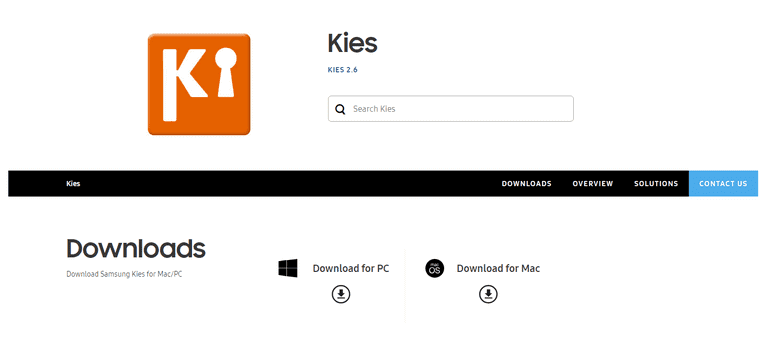
Questo software di gestione dei dati è un programma multipiattaforma che supporta dispositivi Android e iOS. In effetti, consente agli utenti di trasferire i contatti da un telefono Samsung a un iPhone e viceversa. Puoi anche scaricare e installare app e sfondi direttamente dal software. Funziona anche come file manager poiché gli utenti possono modificare e trasferire i contenuti del dispositivo direttamente dal proprio PC. Queste funzionalità, oltre alla sua capacità di backup, aggiungono al fascino di questo software.
MoboRobo può eseguire il backup di messaggi (MMS e SMS), voci di calendario, musica, video, foto, registri delle chiamate e app installate. Attualmente è supportato solo su Windows. Prima di poter utilizzare il software, ti verrà richiesto di installare i driver sul tuo telefono.
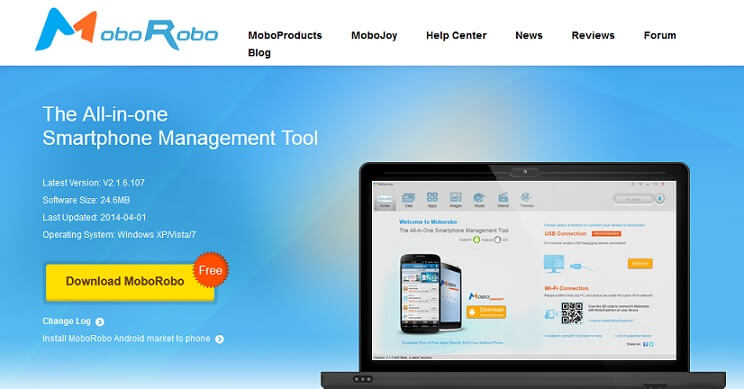
Creare un backup del tuo telefono Samsung non dovrebbe essere difficile. Con il software che abbiamo elencato in questo post, i backup richiederebbero solo pochi minuti del tuo tempo. Scegli quello migliore per le tue esigenze e non aspettare domani per eseguire il backup. Avviare ora.
Ricorda di eseguire regolarmente il backup del telefono. È inoltre necessario installare un programma antivirus affidabile sul computer. I tuoi backup verranno salvati sul tuo computer, quindi devi proteggerlo da malware e virus dannosi.
Scrivi un Commento
Commento
Respaldo y restauración de datos de Android
Proteggi i tuoi dati Android e scegli di ripristinarli ad Android
Scarica Gratis Scarica GratisArticoli Popolari
/
INTERESSANTENOIOSO
/
SEMPLICEDIFFICILE
Grazie! Ecco le tue scelte:
Excellent
Rating: 4.7 / 5 (Basato su 68 rating)